 LCD सह लॉजिकबस PR2000 प्रेशर डेटा लॉगर
LCD सह लॉजिकबस PR2000 प्रेशर डेटा लॉगर

द्रुत प्रारंभ चरण
- Windows PC वर MadgeTech 4 सॉफ्टवेअर आणि USB ड्रायव्हर्स स्थापित करा.
- इच्छित प्रोबसह डेटा लॉगर वायर करा.
- IFC200 (स्वतंत्रपणे विकले) सह डेटा लॉगर विंडोज पीसीशी कनेक्ट करा.
- MadgeTech 4 सॉफ्टवेअर लाँच करा. pHTemp2000 कनेक्टेड डिव्हाइसेस विंडोमध्ये दिसेल जे उपकरण ओळखले गेले आहे.
- इच्छित डेटा लॉगिंग ऍप्लिकेशनसाठी प्रारंभ पद्धत, वाचन दर आणि इतर कोणतेही पॅरामीटर्स योग्य निवडा. एकदा कॉन्फिगर केल्यानंतर, प्रारंभ चिन्हावर क्लिक करा आणि डेटा लॉगर तैनात करा
- डेटा डाउनलोड करण्यासाठी, IFC200 सह विंडोज पीसीशी डेटा लॉगर कनेक्ट करा, सूचीमधील डिव्हाइस निवडा, स्टॉप चिन्हावर क्लिक करा आणि नंतर डाउनलोड चिन्हावर क्लिक करा. आलेख आपोआप डेटा प्रदर्शित करेल.
कृपया PR2000 उत्पादन नियमावली पहा madgetech.com/product-documentation
उत्पादन संपलेview
PR2000 हा LCD डिस्प्लेसह प्रेशर डेटा लॉगर आहे. डिव्हाइसमध्ये 65 चे IP रेटिंग आहे, याचा अर्थ ते डस्ट प्रूफ आहे आणि स्प्लॅश प्रूफ हे घराबाहेर वापरण्यासाठी उपलब्ध करून देते. सोयीस्कर एलसीडी वर्तमान दाब वाचन, तसेच किमान, कमाल आणि सरासरी आकडेवारीमध्ये प्रवेश प्रदान करते. शेवटच्या 100 वाचनांचा ट्रेंडिंग आलेख देखील प्रदर्शित केला जातो.
madgetech.com/product-documentation वर जाऊन संपूर्ण उत्पादन तपशीलांसाठी कृपया PR2000 उत्पादन पुस्तिका पहा.
ओव्हर डिस्प्लेview

स्थिती निर्देशक

सॉफ्टवेअर इन्स्टॉलेशन
MadgeTech 4 सॉफ्टवेअर स्थापित करत आहे
MadgeTech 4 सॉफ्टवेअर डाउनलोड आणि पुन्हा करण्याची प्रक्रिया करतेviewing डेटा जलद आणि सुलभ, आणि MadgeTech वरून डाउनलोड करण्यासाठी विनामूल्य आहे webसाइट
- Windows PC वर MadgeTech 4 सॉफ्टवेअर डाउनलोड करा: madgetech.com/software-download.
- डाउनलोड केलेले शोधा आणि अनझिप करा file (सामान्यत: आपण वर उजवे क्लिक करून हे करू शकता file आणि अर्क निवडा).
- MTInstaller.exe उघडा file.
- तुम्हाला भाषा निवडण्यास सांगितले जाईल, त्यानंतर MadgeTech 4 सॉफ्टवेअर इंस्टॉलेशन पूर्ण करण्यासाठी MadgeTech 4 सेटअप विझार्डमध्ये दिलेल्या सूचनांचे अनुसरण करा.
डिव्हाइस ऑपरेशन
डेटा लॉगर कनेक्ट करणे आणि सुरू करणे
- सॉफ्टवेअर इन्स्टॉल आणि चालू झाल्यावर, इंटरफेस केबलला डेटा लॉगरमध्ये प्लग करा.
- इंटरफेस केबलचा USB शेवट संगणकावरील उघडलेल्या USB पोर्टमध्ये कनेक्ट करा.
- डिव्हाइस कनेक्ट केलेल्या डिव्हाइसेसच्या सूचीमध्ये दिसेल, इच्छित डेटा लॉगर हायलाइट करा.
- बर्याच ऍप्लिकेशन्ससाठी, मेनूबारमधून “सानुकूल प्रारंभ” निवडा आणि डेटा लॉगिंग ऍप्लिकेशनसाठी योग्य असलेली इच्छित प्रारंभ पद्धत, वाचन दर आणि इतर पॅरामीटर्स निवडा आणि “प्रारंभ” क्लिक करा. ("क्विक स्टार्ट" सर्वात अलीकडील सानुकूल प्रारंभ पर्याय लागू करते, "बॅच स्टार्ट" एकाच वेळी एकाधिक लॉगर्स व्यवस्थापित करण्यासाठी वापरला जातो, "रिअल टाइम स्टार्ट" लॉगरशी कनेक्ट केलेले असताना रेकॉर्ड केल्याप्रमाणे डेटासेट संग्रहित करते.)
- तुमच्या स्टार्ट पद्धतीनुसार डिव्हाइसची स्थिती "चालत आहे" किंवा "प्रारंभ होण्याची प्रतीक्षा करत आहे" मध्ये बदलेल.
- इंटरफेस केबलवरून डेटा लॉगर डिस्कनेक्ट करा आणि मोजण्यासाठी वातावरणात ठेवा.
टीप: जेव्हा मेमरी समाप्त होईल किंवा डिव्हाइस थांबवले जाईल तेव्हा डिव्हाइस डेटा रेकॉर्ड करणे थांबवेल. या टप्प्यावर संगणकाद्वारे ते पुन्हा सशस्त्र होईपर्यंत डिव्हाइस रीस्टार्ट केले जाऊ शकत नाही.
डेटा लॉगरवरून डेटा डाउनलोड करणे
- लॉगरला इंटरफेस केबलशी जोडा.
- कनेक्टेड डिव्हाइसेसच्या सूचीमध्ये डेटा लॉगर हायलाइट करा. मेनू बारवर "थांबा" वर क्लिक करा.
- डेटा लॉगर थांबल्यानंतर, लॉगर हायलाइट केल्यावर, "डाउनलोड करा" वर क्लिक करा. तुम्हाला तुमच्या अहवालाचे नाव देण्यास सांगितले जाईल.
- डाउनलोड केल्याने सर्व रेकॉर्ड केलेला डेटा PC वर ऑफलोड होईल आणि जतन होईल
संगणक इंटरफेस

- IFC200 इंटरफेस केबलचा पुरुष कनेक्टर डेटा लॉगरच्या महिला रिसेप्टॅकलमध्ये पूर्णपणे घाला. यूएसबीमध्ये महिला यूएसबी कनेक्टर पूर्णपणे घाला. (अधिक माहितीसाठी कृपया डेटा लॉगर सॉफ्टवेअर मॅन्युअल पहा.)
*चेतावणी: प्रथमच USB वापरून डिव्हाइस कनेक्ट करण्यापूर्वी ड्राइव्हर स्थापित करा. अधिक माहितीसाठी सॉफ्टवेअर मॅन्युअल पहा.
समोर पॅनल ओव्हरview
डिस्प्ले युनिट्स बदलणे
PR2000 दबाव आणि रिअल-टाइम प्रेशर ग्राफिंग वैशिष्ट्यासाठी PSI च्या फॅक्टरी डिफॉल्ट डिस्प्ले युनिटसह येतो. मुख्य स्क्रीनवरील F3 बटण दाबून आणि नंतर दाबासाठी F1 किंवा दाब आलेखासाठी F2 निवडून ही युनिट्स सहज बदलता येतात. चॅनल निवडल्यानंतर, उपलब्ध युनिट्स चॅनलची फंक्शन की वारंवार दाबून किंवा UP आणि DOWN की वापरून स्क्रोल करता येतात.
बटण दाबण्याची साखळी: मुख्य स्क्रीन -> F3 -> F1 (प्रेशर) किंवा F2 (प्रेशर आलेख) -> फंक्शन की वारंवार किंवा वर आणि खाली
मेमरी स्थिती तपासत आहे
मेमरी दर्शविणाऱ्या सर्व स्क्रीनवर स्टेटस आयकॉन दिसतो, परंतु टक्के मेमरी शिल्लक आणि घेतलेल्या रीडिंगच्या संख्येसह पुढील माहिती देखील असू शकते viewएड स्टेटस स्क्रीनमध्ये प्रवेश करण्यासाठी मुख्य स्क्रीनवरून F1 की दाबा आणि त्यानंतर F2 दाबा view मेमरी स्थिती माहिती.
बटण दाबण्याची साखळी: मुख्य स्क्रीन -> F1 -> F2
पॉवर स्थिती तपासत आहे
बॅटरीची स्थिती आणि बाह्य पॉवर स्थिती (उपलब्ध असल्यास) चिन्ह सर्व स्क्रीनवर दिसतात, परंतु टक्के बॅटरी उर्जा शिल्लक आणि बाह्य उर्जेची उपस्थिती तसेच बॅटरी प्रकार, वर्तमान बॅटरी व्हॉल्यूमtage, आणि वर्तमान बाह्य खंडtage देखील असू शकते viewएड मुख्य स्क्रीनवरून F4 दाबा view डिव्हाइस कॉन्फिगरेशन मेनू, पॉवर पर्यायांमध्ये प्रवेश करण्यासाठी F2, नंतर F4 दोनदा view पॉवर स्टेटस स्क्रीन, बॅटरी पॉवर टक्के शिल्लक आणि बाह्य पॉवरच्या उपस्थितीसह. बॅटरी प्रकार आणि बॅटरी व्हॉल्यूमtage देखील प्रदर्शित केले जातात, तसेच बाह्य पॉवर व्हॉल्यूमtage (जोडलेले असल्यास).
बटण दाबण्याची साखळी: मुख्य स्क्रीन -> F4 -> F2 -> F4 -> F4
कॉन्ट्रास्ट बदलणे
PR2000 ची LCD स्क्रीन कॉन्ट्रास्ट मूल्ये दोन प्रकारे बदलली जाऊ शकतात. फंक्शन रेफरन्स गाईडमध्ये एक पद्धत सांगितली आहे. जलद, सोप्या मार्गामध्ये कोणत्याही स्क्रीनवर एकाच वेळी रद्द करा आणि वर किंवा खाली करा बटण दाबणे समाविष्ट आहे.
बटण दाबण्याची साखळी: CANCEL + UP (वाढवण्यासाठी) किंवा DOWN (कमी करण्यासाठी)
स्क्रीन वर्णन

 डिव्हाइस कॉन्फिगरेशन मेनू
डिव्हाइस कॉन्फिगरेशन मेनू
डिव्हाइस कॉन्फिगरेशन मेनूमध्ये उपलब्ध पर्याय प्रदर्शित करते 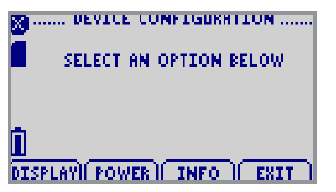
- F1 = DISPLAY: समायोजित दृश्यमानता स्क्रीन प्रविष्ट करते
- F2 = POWER: पॉवर मोड स्क्रीनमध्ये प्रवेश करते
- F3 = INFO: डिव्हाइस माहिती स्क्रीनवर जाते
- F4 = EXIT: मुख्य स्क्रीनवर परत येते
- रद्द करा = मुख्य स्क्रीनवर परत येतो
- ओके = मुख्य स्क्रीनवर परत येते
- UP = कोणतेही कार्य नाही
- खाली = कोणतेही कार्य नाही
डिव्हाइस रीसेट
या डिव्हाइसमध्ये हार्डवेअर आणि पॉवर व्यत्यय या दोन रीसेट पर्यायांचा समावेश आहे
 पॉवर व्यत्यय: जेव्हा डिव्हाइस ऑपरेशन दरम्यान पॉवर व्यत्यय येतो तेव्हा सूचना म्हणून प्रदर्शित केले जाते.
पॉवर व्यत्यय: जेव्हा डिव्हाइस ऑपरेशन दरम्यान पॉवर व्यत्यय येतो तेव्हा सूचना म्हणून प्रदर्शित केले जाते.
- F1 = OK: सूचना स्वीकारते आणि मुख्य स्क्रीन प्रदर्शित करते
- F2 = कोणतेही कार्य नाही F3 = कोणतेही कार्य नाही F4 = कोणतेही कार्य नाही
- रद्द करा = कोणतेही कार्य नाही
- ओके = सूचना स्वीकारते आणि मुख्य स्क्रीन प्रदर्शित करते
- UP = कोणतेही कार्य नाही
- DOWN = कोणतेही कार्य नाही
- हार्डवेअर रीसेट: हार्डवेअर रीसेट झाल्यावर सूचना म्हणून प्रदर्शित केले जाते.
- F1 = OK: सूचना स्वीकारते आणि मुख्य स्क्रीन प्रदर्शित करते
- F2 = कोणतेही कार्य नाही F3 = कोणतेही कार्य नाही F4 = कोणतेही कार्य नाही
- रद्द करा = कोणतेही कार्य नाही
- ओके = सूचना स्वीकारते आणि मुख्य स्क्रीन प्रदर्शित करते
- UP = कोणतेही कार्य नाही
- DOWN = कोणतेही कार्य नाही
डिव्हाइस देखभाल
बॅटरी बदलणे
या उत्पादनामध्ये वेळोवेळी बदलल्या जाणाऱ्या बॅटरीशिवाय कोणतेही वापरकर्ता-सेवा करण्यायोग्य भाग नाहीत. बॅटरीचे आयुष्य बॅटरी प्रकार, सभोवतालचे तापमान, एस द्वारे प्रभावित होतेample दर, सेन्सर निवड, ऑफ-लोड आणि एलसीडी वापर. डिव्हाइसमध्ये LCD वर बॅटरी स्थिती इंडिकेटर आहे. बॅटरीचे संकेत कमी असल्यास, किंवा उपकरण कार्यान्वित होत नाही असे वाटत असल्यास, बॅटरी बदलण्याची शिफारस केली जाते.
साहित्य: 3/32” HEX ड्रायव्हर (अॅलन की) आणि रिप्लेसमेंट बॅटरी (6AA)
- चार स्क्रू अनस्क्रू करून डिव्हाइसमधून मागील कव्हर काढा.
- बॅटरी त्याच्या कंपार्टमेंटमधून काढा आणि कनेक्टरमधून अनस्नॅप करा.
- नवीन बॅटरी टर्मिनल्समध्ये स्नॅप करा आणि ती सुरक्षित असल्याचे सत्यापित करा.
- तारा चिमटणार नाहीत याची काळजी घेऊन कव्हर बदला. परत एकत्र स्क्रू.
टीप: स्क्रू जास्त घट्ट करू नका किंवा धागे काढू नका याची खात्री करा.
इतर कोणत्याही देखभाल किंवा कॅलिब्रेशन समस्यांसाठी, आम्ही युनिटला सेवेसाठी कारखान्यात परत करण्याची शिफारस करतो. डिव्हाइस परत करण्यापूर्वी, तुम्ही फॅक्टरीकडून आरएमए मिळवणे आवश्यक आहे.
रिकॅलिब्रेशन
PR2000 मानक कॅलिब्रेशन श्रेणीवर अवलंबून आहे.
अतिरिक्त:
- सानुकूल कॅलिब्रेशन आणि पडताळणी बिंदू पर्याय उपलब्ध आहेत, कृपया किंमतीसाठी कॉल करा.
- विशिष्ट अनुप्रयोग गरजा सामावून घेण्यासाठी सानुकूल कॅलिब्रेशन पर्यायांसाठी कॉल करा.
- किंमती आणि वैशिष्ट्य बदलू शकतात. madgetech.com वर MadgeTech च्या अटी व शर्ती पहा
- कॅलिब्रेशन, सेवा किंवा दुरुस्तीसाठी मॅजटेकला डिव्हाइसेस पाठवण्यासाठी, कृपया madgetech.com ला भेट देऊन MadgeTech RMA प्रक्रिया वापरा, त्यानंतर सेवा टॅब अंतर्गत, RMA प्रक्रिया निवडा.
सामान्य तपशील
|
भाग क्रमांक |
PR2000 |
| प्रेशर सेन्सर | सेमीकंडक्टर |
| दबाव श्रेणी |
*तपशीलासाठी तक्ता पहा |
| प्रेशर रिझोल्यूशन | |
| दाब अचूकता | |
| स्मृती | 262,143 |
| वाचन दर | दर 1 सेकंदात 2 वाचन दर 1 तासांनी 24 वाचन |
| आवश्यक इंटरफेस पॅकेज | IFC200 |
| बॉड रेट | 115,200 |
| बॅटरी प्रकार | 6 अल्कलाइन एए बॅटरी, वापरकर्ता बदलण्यायोग्य |
| ठराविक बॅटरी आयुष्य | डिस्प्ले बंदसह 1 मिनिट वाचन दराने 1 वर्षाची बॅटरी आयुष्य, सतत डिस्प्ले वापरासह 30 दिवस वैशिष्ट्यपूर्ण. |
|
ऑपरेटिंग वातावरण |
-20 °C ते +60 °C (-4 °F ते +140 °F),
0 % RH ते 95 % RH (नॉन-कंडेन्सिंग) |
| साहित्य | ब्लॅक एनोडाइज्ड अॅल्युमिनियम आणि
303 स्टेनलेस स्टील एनपीटी प्रक्रिया कनेक्शन |
|
परिमाण |
5.1 in x 4.8 in x 1.705 (130 mm x 122 mm x 43.3 mm) |
| मंजूरी | CE |
बॅटरी चेतावणी: आग किंवा स्फोट होण्याचा धोका. रिचार्ज करू नका, जबरदस्तीने उघडू नका, उष्णता देऊ नका किंवा आग लावू नका.
* PR2000 प्रेशर रेंज, रिझोल्यूशन आणि अचूकता
| श्रेणी (PSI) | ७.५- ९.० | ७.५- ९.० | ७.५- ९.० | ७.५- ९.० | ७.५- ९.० | ७.५- ९.० |
| अचूकता (PSI | 2% FSR, 0.25% @ 25 °C वैशिष्ट्यपूर्ण | |||||
| ठराव | 0.002 | 0.005 | 0.02 | 0.05 | 0.05 | 0.2 |

कागदपत्रे / संसाधने
 |
LCD सह लॉजिकबस PR2000 प्रेशर डेटा लॉगर [pdf] वापरकर्ता मार्गदर्शक PR2000, LCD सह प्रेशर डेटा लॉगर |



